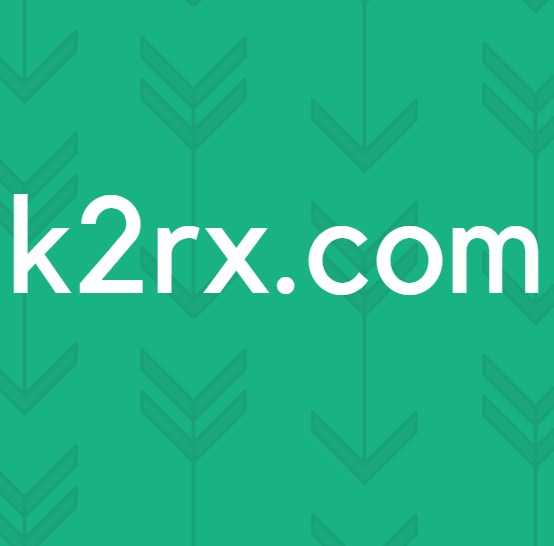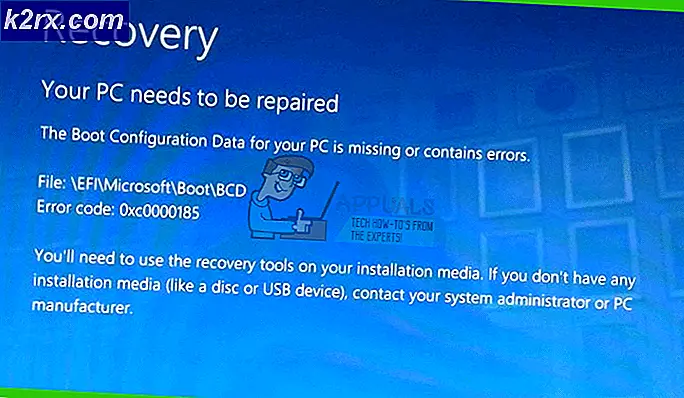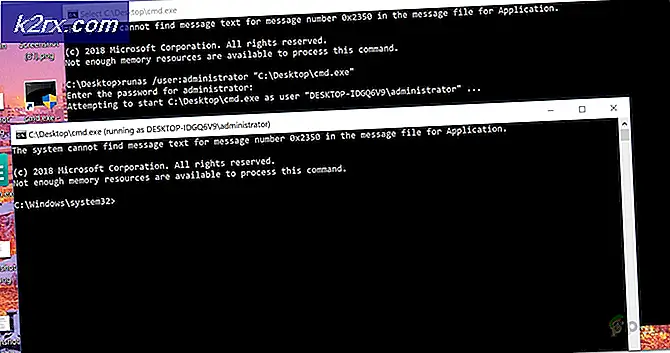Apa itu hxtsr.exe dan haruskah saya menghapusnya?
Jika Anda membaca artikel ini, Anda mungkin menemukan tahap ketika perangkat lunak antivirus Anda mendeteksi dan mengkarantina proses 'hxtsr.exe' dan memperingatkan Anda bahwa itu mungkin berbahaya. Eksekusi bukan malware di hampir semua kasus; itu adalah program milik Microsoft Office di komputer Anda
Ada banyak kasus di mana perangkat lunak antivirus yang berbeda seperti Avast, atau Norton memperingatkan pengguna bahwa mereka menemukan ancaman potensial dan memblokirnya untuk selamanya. Sekarang bisa ada dua kasus; baik yang dapat dieksekusi adalah sah atau malware yang berpose untuk dieksekusi di sistem Anda. Kemungkinan kasus kedua sangat jarang. Tidak seperti banyak executable lain yang kami bahas di artikel kami sebelumnya; yang satu ini tidak mengkonsumsi sumber daya apa pun (CPU atau Memori) dengan cara apa pun. Jika Anda menemukan proses mengkonsumsi sumber daya Anda, ada kemungkinan bahwa itu termasuk dalam kasus kedua.
Mari kita rangkum fakta tentang hxtsr.exe:
- Eksekusi bukan spyware.
- Itu tidak dianggap sebagai virus atau Trojan.
- Ini juga tidak dianggap sebagai adware atau aplikasi yang berhubungan dengan popup.
- Hxtsr adalah bagian dari paket Microsoft Office dan dapat dihentikan pada kehendak pengguna.
- Sangat disarankan agar Anda tidak menghapus item kecuali jika Anda benar-benar yakin itu adalah virus / malware.
Bagaimana saya tahu jika hxtst.exe bukan virus?
Jika perangkat lunak antivirus Anda mendorong Anda bahwa target yang dapat dieksekusi adalah virus atau Trojan, itu bisa sangat sulit untuk menentukan apakah itu benar atau tidak. Kami mengacu pada antivirus ini untuk menentukan file yang berbahaya tetapi jika mereka sendiri memperingatkan kami sebagai balasannya, itu menjadi sangat membingungkan. Jalur file executable harus:
TIP PRO: Jika masalahnya ada pada komputer Anda atau laptop / notebook, Anda harus mencoba menggunakan Perangkat Lunak Reimage Plus yang dapat memindai repositori dan mengganti file yang rusak dan hilang. Ini berfungsi dalam banyak kasus, di mana masalah ini berasal karena sistem yang rusak. Anda dapat mengunduh Reimage Plus dengan Mengklik di SiniC: \ Program Files \ WindowsApps \ microsoft.windowscommunicationsapps_17.7167.40721.0_x64__8wekyb3d8bbwe \ hxtsr.exe
Anda harus memeriksa apakah ini memang benar. Karena ketidakpastian yang mungkin masih timbul, kami akan menggunakan Microsoft Safety Scanner di komputer Anda. Microsoft Safety Scanner adalah alat pemindaian yang dirancang untuk menemukan dan menghapus malware dari komputer Anda. Perhatikan bahwa perangkat lunak ini bukan pengganti untuk antivirus biasa Anda tetapi itu memberi Anda definisi virus terbaru di luar sana dan dapat memandu kami dalam kasus ini. Ini juga hanya berjalan ketika dipicu. Selanjutnya, kami menyarankan Anda hanya menggunakan perangkat lunak ini dengan mengunduh versi terbaru karena definisi virus sering diperbarui.
- Kepala ke situs web resmi Microsoft dan unduh Scanner Keamanan. Pastikan Anda mengunduh versi yang benar untuk komputer Anda dengan memilih bit.
- File akan menjadi sekitar 120MB. Unduh file ke lokasi yang dapat diakses dan klik pada file exe untuk menjalankannya .
- Tunggu hingga pemindaian selesai sepenuhnya. Jika ada ancaman yang terdeteksi, pemindai akan segera memberi tahu Anda.
Jika proses diberi label sebagai ancaman oleh pemindaian, dapat dikatakan bahwa itu memang malware dan harus dihapus dari komputer Anda. Jika tidak, Anda dapat mengabaikannya dan membiarkan berada di lokasinya. Anda dapat mengarantinakan yang dapat dieksekusi sehingga tidak muncul dalam pemindaian masa depan Anda.
TIP PRO: Jika masalahnya ada pada komputer Anda atau laptop / notebook, Anda harus mencoba menggunakan Perangkat Lunak Reimage Plus yang dapat memindai repositori dan mengganti file yang rusak dan hilang. Ini berfungsi dalam banyak kasus, di mana masalah ini berasal karena sistem yang rusak. Anda dapat mengunduh Reimage Plus dengan Mengklik di Sini